Begini cara menghentikan email sah yang masuk ke folder spam di Gmail
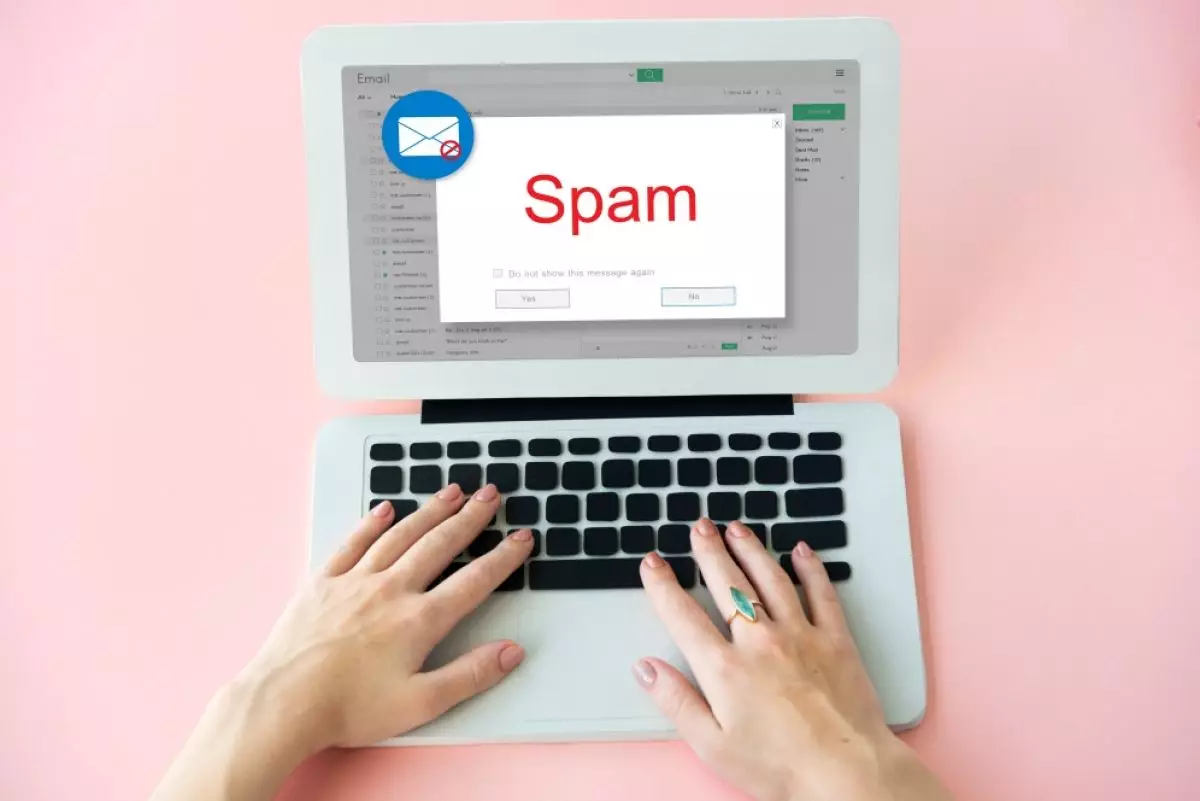
foto: freepik/rawpixel.com
Techno.id - Mungkin banyak dari kamu yang menerima email sah dari kolega atau instansi tertentu, namun tidak masuk ke folder inbox tetapi ke dalam spam. Kondisi tersebut biasanya terjadi ketika filter Gmail mengidentifikasi tanda bahaya pada konten email atau ketika reputasi pengirim dipertanyakan. Sebagai langkah pengamanan, Gmail mengarahkan email tersebut masuk ini ke folder spam.
Penyebab lain dari masalah ini termasuk keliru memblokir pengirim atau domain, menandai email sebagai spam, atau secara tidak sengaja berhenti berlangganan layanan atau buletin. Berikut ini beberapa perbaikan yang dapat kamu terapkan untuk mencegah email sah masuk ke folder spam.
- 6 Cara menemukan email yang hilang di Gmail, mungkin salah masuk folder Ada beberapa cara yang bisa kamu coba untuk mencari email yang hilang di kotak surat
- Cara mudah mengatasi Gmail tak dapat menerima pesan, yuk ketahui penyebabnya Salah satu masalah e-mail yang sering dirasakan pengguna adalah tidak dapat menerima pesan.
- Cara blokir panggilan spam di Android, cepat dan simpel Pengguna smartphone Android saat ini bisa memblokir nomor telepon tersebut dengan mudah
1. Buka blokir pengirim atau domain

Gmail memungkinkan pengguna memblokir email yang tidak diinginkan dan pengirim yang tidak ingin mereka terima emailnya. Setelah kamu memblokir seseorang, semua email dari mereka akan langsung masuk ke folder spam Gmail.
Menu yang sama di mana kamu merespons email, meneruskannya, mencetaknya, dan menghapusnya juga memungkinkan untuk memblokir pengguna. Dengan demikian, kamu mungkin secara tidak sengaja memblokir seseorang ketika sedang melakukan tugas-tugas lain.
Jika sebagian besar email masuk ke kotak masuk, namun email dari pengirim tertentu masuk ke folder spam, kamu mungkin telah salah memblokir pengguna tersebut. Ikuti petunjuk di bawah ini untuk memeriksa apakah kamu telah memblokir pengguna dan membuka blokirnya di Gmail.
1. Buka situs web Gmail dan masuk.
2. Klik ikon roda gigi di sudut kanan atas layar.
3. Klik Lihat semua pengaturan.
4. Kemudian, buka tab Filter dan Alamat yang Diblokir di bagian atas halaman.
5. Cari alamat email yang emailnya difilter sebagai spam.
6. Jika kamu menemukan alamat email tersebut, kemungkinan pengguna diblokir. Kamu dapat membuka blokir dengan mengeklik Buka Blokir.
Jika kamu tidak dapat menemukan alamat email dalam daftar yang diblokir, berarti pengguna tersebut tidak diblokir.
2. Masukkan pengirim atau domain ke daftar putih

Jika pengirim tidak diblokir, tetapi email mereka masih dialihkan ke folder spam, Gmail mungkin telah menandai pengirim tersebut karena alasan yang tidak jelas. Kondisi ini bisa jadi merupakan masalah reputasi, banyak pengguna lain yang mungkin telah memblokir pengirim tersebut, atau masalah lain yang membuat Gmail menganggapnya sebagai spam.
Kamu dapat memasukkan pengirim atau domain ke dalam daftar putih untuk selalu mengizinkan email mereka. Untuk memasukkan pengirim atau domain ke dalam daftar putih, kamu perlu membuat filter. Berikut ini cara melakukannya.
1. Klik ikon roda gigi dan pilih Lihat semua pengaturan dari menu Pengaturan cepat di Gmail.
2. Arahkan ke menu atas dan pilih Filter dan Alamat yang Diblokir.
3. Klik Buat filter baru.
4. Tambahkan alamat email atau nama domain-yang ingin kamu masukkan ke dalam daftar putih-ke bidang Dari.
5. Klik Buat filter.
6. Centang kotak di samping Jangan kirimkan ke Spam.
7. Klik Buat filter
Jika kamu belum pernah mengirim email ke kontak yang emailnya akan dikirim ke spam, kirimkan email kepada mereka. Ini akan menambahkan mereka ke daftar kontak kamu, membuat pengirim lebih dapat dipercaya dan mengurangi kemungkinan email mereka berakhir di folder spam.
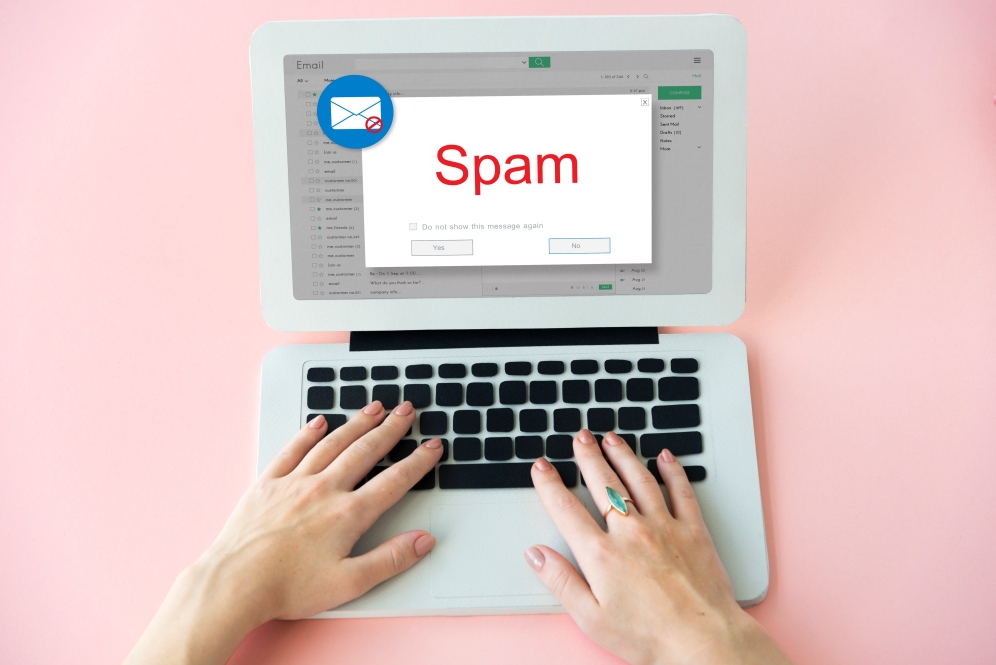
Cara mengatasi email sah masuk ke spam
3. Periksa dan sesuaikan filter Gmail

Kamu dapat dengan mudah menghindari menerima email spam dengan membuat filter Gmail khusus yang mengarahkannya ke folder spam, bukan ke kotak masuk. Namun, jika kamu membuat filter yang terlalu ketat, filter tersebut dapat menandai email yang sah sebagai spam.
Untuk mencegah hal ini, penting untuk meninjau secara menyeluruh semua filter yang telah kamu buat dan memastikan bahwa tidak ada pemicu yang ditetapkan yang memblokir email yang sah untuk masuk ke kotak masuk. Inilah caranya.
1. Klik ikon roda gigi dan pilih Lihat semua pengaturan dari menu Pengaturan cepat di Gmail.
2. Arahkan ke menu atas dan pilih tab Filter dan Alamat yang Diblokir.
3. Di sini, kamu dapat melihat daftar semua filter yang diterapkan pada email masuk.
4. Periksa kriteria dan pemicu yang telah kamu tetapkan untuk setiap filter untuk mengetahui mengapa filter tersebut memblokir email.
5. Kemudian, tinjau semua email penting di folder spam kamu dan lihat apakah email-email itu mengandung pemicu tersebut.
6. Jika kamu menemukan filter yang mungkin menjadi masalah, ubahlah atau klik Hapus untuk menghapusnya secara permanen.
Jika menghapus filter menyelesaikan masalah dan kamu mulai menerima jenis email tertentu di kotak masuk, kamu telah mengidentifikasi masalahnya. Oleh karena itu, hindari menambahkan pemicu serupa ke filter berikutnya.
4. Menghapus tanda email sebagai spam

Ketika kamu menandai email sebagai spam, Gmail sering kali menganggap email mendatang dari pengirim tersebut sebagai spam. Bahkan terkadang Gmail menyaring email serupa lainnya yang konten atau strukturnya cocok dengan email yang sebelumnya ditandai.
Untuk mencegah Gmail mengklasifikasikan email serupa sebagai spam di masa mendatang, kamu dapat membatalkan penandaan email yang keliru. Untuk melakukannya, ikuti langkah-langkah berikut ini.
1. Klik menu tarik-turun Lainnya di sebelah kiri.
2. Arahkan ke folder Spam.
3. Buka email yang ditandai sebagai spam yang keliru ditandai sebagai spam oleh Gmail.
4. Klik Laporkan bukan spam di bagian bawah email
Filter spam Gmail dirancang untuk melindungi kamu dari email yang tidak diinginkan dan berpotensi berbahaya.
RECOMMENDED ARTICLE
- Cara menjaga email kamu tetap terenkripsi di Gmail
- Google bakal menghapus tampilan Gmail klasik pada awal 2024, ini alasannya
- 6 Cara menemukan email yang hilang di Gmail, mungkin salah masuk folder
- Cara membuat tanda tangan animasi di email, biar tampilannya lebih kreatif
- Cara menghentikan bombardir email yang mengganggu
HOW TO
-

Cara membuat foto lawas keluarga jadi bergerak dengan AI di 2025, terlihat nyata
-

Cara terbaru pakai dua akun WhatsApp di iPhone, urusan pribadi & kantor tak lagi campur
-

Cara mudah update semua aplikasi sekaligus di Windows, lebih praktis dan singkat tanpa ribet di 2025
-

Cara aktifkan webcam eksternal di laptop Windows 7 hingga 11, lengkap dengan rekomendasi terbaik 2025
-

10 Alasan dan solusi laptop gampang lag dan panas di 2025, baru beli tapi kok lemot?
TECHPEDIA
-

Penjelasan mengapa port USB punya banyak warna, format terbaru di 2025 punya kecepatan 80 Gbps
-

10 Cara download gambar di Pinterest kualitas HD, cepat dan mudah dicoba
-

Cara download game PS2 dan PS3 di laptop dan HP, bisa main berdua
-

10 Fitur canggih iPhone 16E, bakal jadi HP Apple termurah di bawah Rp 10 juta?
-

10 HP Xiaomi in bakal kebagian AI DeepSeek, bisa kalahkan AI dari Google atau ChatGPT?
LATEST ARTICLE
HOW TO Selengkapnya >
-
![Cara membuat foto lawas keluarga jadi bergerak dengan AI di 2025, terlihat nyata]()
Cara membuat foto lawas keluarga jadi bergerak dengan AI di 2025, terlihat nyata
-
![Cara terbaru pakai dua akun WhatsApp di iPhone, urusan pribadi & kantor tak lagi campur]()
Cara terbaru pakai dua akun WhatsApp di iPhone, urusan pribadi & kantor tak lagi campur
-
![Cara mudah update semua aplikasi sekaligus di Windows, lebih praktis dan singkat tanpa ribet di 2025]()
Cara mudah update semua aplikasi sekaligus di Windows, lebih praktis dan singkat tanpa ribet di 2025
-
![Cara aktifkan webcam eksternal di laptop Windows 7 hingga 11, lengkap dengan rekomendasi terbaik 2025]()
Cara aktifkan webcam eksternal di laptop Windows 7 hingga 11, lengkap dengan rekomendasi terbaik 2025


















